Salve a tutti.
Da oggi sto riscontrando un problema enorme con il programma: dopo aver modificato una foto (di poco, l'ho semplicemente ruotata ed aggiustato un paio di colori), non mi consente di salvarla in formato JPEG, ma solo come progetto. Esce a video l'avviso "Impossibile completare il comando "salva con nome" poiché la memoria RAM non è sufficiente".
Non so più come fare..
Da oggi sto riscontrando un problema enorme con il programma: dopo aver modificato una foto (di poco, l'ho semplicemente ruotata ed aggiustato un paio di colori), non mi consente di salvarla in formato JPEG, ma solo come progetto. Esce a video l'avviso "Impossibile completare il comando "salva con nome" poiché la memoria RAM non è sufficiente".
Non so più come fare..